Távoli topológia
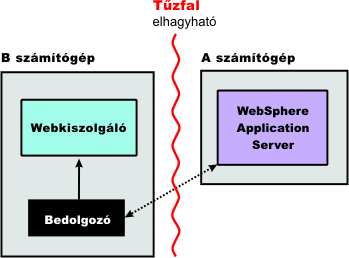
Helyi topológia
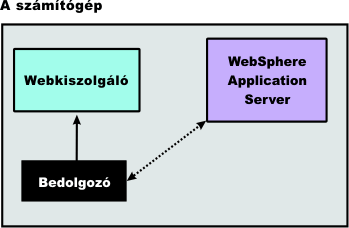
Kezdeti lépések
Bedolgozó telepítési ütemezések:
| Távoli telepítés példahelyzet | Helyi telepítés példahelyzet | |||||||||||||||||||||||||||||||||||||||||||||||||||||||||||||||||||||||||||||||||||||||||||||
|---|---|---|---|---|---|---|---|---|---|---|---|---|---|---|---|---|---|---|---|---|---|---|---|---|---|---|---|---|---|---|---|---|---|---|---|---|---|---|---|---|---|---|---|---|---|---|---|---|---|---|---|---|---|---|---|---|---|---|---|---|---|---|---|---|---|---|---|---|---|---|---|---|---|---|---|---|---|---|---|---|---|---|---|---|---|---|---|---|---|---|---|---|---|---|
Tipikus környezet |
|
|
||||||||||||||||||||||||||||||||||||||||||||||||||||||||||||||||||||||||||||||||||||||||||||
Telepítés és konfigurálás |
|
|
||||||||||||||||||||||||||||||||||||||||||||||||||||||||||||||||||||||||||||||||||||||||||||
A plugin-cfg.xml fájl újra-előállítása |
A beállítás során az ideiglenes plugin-cfg.xml fájl a B számítógépen a bedolgozó_gyökér/config/webkiszolgáló_név könyvtárban került telepítésre. A webkiszolgáló webszerver konfigurációs szolgáltatás a plugin-cfg.xml fájlt automatikusan újra előállítja. Az alkalmazáskiszolgáló aktuális plugin-cfg.xml fájljának használatához továbbítsa a plugin-cfg.xml fájlt a következő szakaszban leírtak szerint. |
A webkiszolgáló webszerver konfigurációs szolgáltatás a plugin-cfg.xml fájlt automatikusan újra előállítja. A plugin-cfg.xml fájl a profil_gyökér /config/cells/cellanév/nodes/csomópont_név/servers/webkiszolgáló_név könyvtárhelyen jön létre, amikor a webkiszolgáló meghatározás létrehozásra kerül. |
||||||||||||||||||||||||||||||||||||||||||||||||||||||||||||||||||||||||||||||||||||||||||||
A plugin-cfg.xml fájl továbbítása |
A Webkiszolgáló bedolgozó konfigurációs szolgáltatás a plugin-cfg.xml fájlt csak az IBM HTTP Server felé továbbítja automatikusan. Az automatikus terjesztés engedélyezése érdekében hajtsa végre az egyszeri beállítást. Az összes többi webkiszolgáló esetében a bedolgozó konfigurációs fájlt saját kezűleg terjessze a plugin-cfg.xml fájl átmásolásával az A számítógép profil_gyökér /config/cells/cellanév/nodes/csomópont_név/servers/ webkiszolgáló_név könyvtárából a B számítógép bedolgozó_gyökér/config/webkiszolgáló_név könyvtárába. |
A terjesztés beállítással helyezze át a plugin-cfg.xml fájlt a profil_gyökér/config/cells/cellanév /nodes/csomópont_név/servers/webkiszolgáló_név könyvtárból a bedolgozó_gyökér/config/wenkiszolgáló_név könyvtárba. | ||||||||||||||||||||||||||||||||||||||||||||||||||||||||||||||||||||||||||||||||||||||||||||
Távoli topológia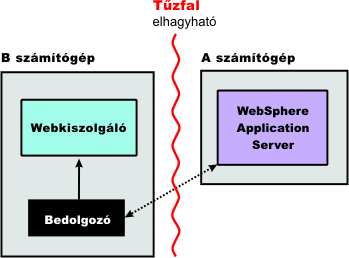 |
Helyi topológia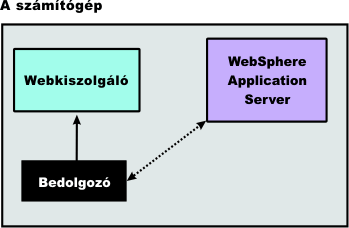 |
Webkiszolgáló bedolgozó telepítés osztott környezetek (cellák) esetén |
||||||||||||||||||||||||||||||||||||||||||||||||||||||||||||||||||||||||||||||||||||||||||||||||||||||||||||||||||||||||||||||||
| |
Távoli osztott telepítés példahelyzet | Helyi osztott telepítés példahelyzet | ||||||||||||||||||||||||||||||||||||||||||||||||||||||||||||||||||||||||||||||||||||||||||||||||||||||||||||||||||||||||||||||
|---|---|---|---|---|---|---|---|---|---|---|---|---|---|---|---|---|---|---|---|---|---|---|---|---|---|---|---|---|---|---|---|---|---|---|---|---|---|---|---|---|---|---|---|---|---|---|---|---|---|---|---|---|---|---|---|---|---|---|---|---|---|---|---|---|---|---|---|---|---|---|---|---|---|---|---|---|---|---|---|---|---|---|---|---|---|---|---|---|---|---|---|---|---|---|---|---|---|---|---|---|---|---|---|---|---|---|---|---|---|---|---|---|---|---|---|---|---|---|---|---|---|---|---|---|---|---|---|---|
Tipikus környezet |
|
|
||||||||||||||||||||||||||||||||||||||||||||||||||||||||||||||||||||||||||||||||||||||||||||||||||||||||||||||||||||||||||||||
Telepítés és konfigurálás |
|
|
||||||||||||||||||||||||||||||||||||||||||||||||||||||||||||||||||||||||||||||||||||||||||||||||||||||||||||||||||||||||||||||
A plugin-cfg.xml fájl újra-előállítása |
A beállítás során egy ideiglenes plugin-cfg.xml fájl a C számítógépen
a bedolgozó_gyökér/config/webkiszolgáló_név
könyvtárban került telepítésre. A webkiszolgáló webszerver konfigurációs szolgáltatás a plugin-cfg.xml fájlt automatikusan újra előállítja. Az alkalmazáskiszolgáló tényleges plugin-cfg.xml fájljának használatához továbbítsa a plugin-cfg.xml fájlt a következő szakaszban leírtak szerint. |
A plugin-cfg.xml fájl a profil_gyökér
/config/cells/cellanév/nodes/csomópont_név/servers/webkiszolgáló_név könyvtárban jön létre, amikor a
webkiszolgáló meghatározás létrehozásra kerül.
Állítsa elő újra a plugin-cfg.xml fájlt az alkalmazáskiszolgáló webkiszolgáló meghatározásában minden alkalommal, amikor a konfiguráció módosul. A webkiszolgáló azonnali eléréssel rendelkezik a fájlhoz annak újra-előállításakor. Ha a Webkiszolgáló bedolgozó konfigurációs szolgáltatás (egy adminisztrációs szolgáltatás) engedélyezett az A számítógépen, akkor a plugin-cfg.xml fájl automatikusan előállításra kerül az összes webkiszolgáló esetében. |
||||||||||||||||||||||||||||||||||||||||||||||||||||||||||||||||||||||||||||||||||||||||||||||||||||||||||||||||||||||||||||||
A plugin-cfg.xml fájl továbbítása |
A Webkiszolgáló bedolgozó konfigurációs szolgáltatás a plugin-cfg.xml fájlt csak az IBM HTTP Server felé továbbítja automatikusan. Az automatikus terjesztés engedélyezése érdekében hajtsa végre az ütemterv utolsó részében leírt egyszeri beállítást. Az összes többi webkiszolgáló esetében a bedolgozó konfigurációs fájlt saját kezűleg terjessze a plugin-cfg.xml fájl átmásolásával az A számítógép profil_gyökér /config/cells/cellanév/nodes/csomópont_név/servers/ webkiszolgáló_név könyvtárából a C számítógép bedolgozó_gyökér /config/webkiszolgáló_név könyvtárába. |
A terjesztés beállítással helyezze át a plugin-cfg.xml fájlt a profil_gyökér/config/cells/cellanév /nodes/csomópont_név/servers/webkiszolgáló_név könyvtárból a bedolgozó_gyökér/config/wenkiszolgáló_név könyvtárba. | ||||||||||||||||||||||||||||||||||||||||||||||||||||||||||||||||||||||||||||||||||||||||||||||||||||||||||||||||||||||||||||||
Távoli topológia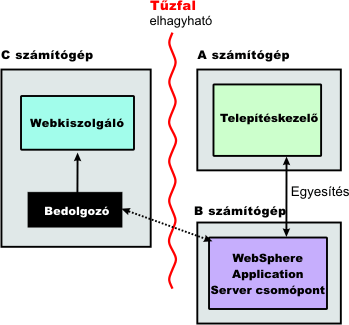 |
Helyi topológia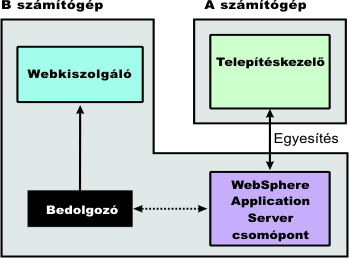 |